1、环境
Windows10/11
Qt版本:Qt5.12.5
编译器版本:msvc2019_64
2、源码
下载qBreakpad:
git clone https://gitcode.com/buzzySmile/qBreakpad.git
下载breakpad:
git clone https://gitcode.com/google/breakpad.git
下载linux-syscall-support:
git clone https://gitcode.com/ithaibo/linux-syscall-support.git
3、qmake测试以及使用qBreakpad
参考链接:https://blog.youkuaiyun.com/qq_43627907/article/details/126603907
注意:在release模式下,若没生成dmp文件,可能是因为安装了搜狗输入法!!!
通过打印信息,打开文件夹“E:\搜狗浏览器\SogouInput\Components\crash”,

发现qBreakPad生成的dmp文件记录到文件夹“E:\搜狗浏览器\SogouInput\Components\crash”下的crash.dmp里。
4、cmake配置qBreakpad
我们可以通过qmake获取qBreakpad.lib,所以在这里用静态库的方式使用qBreakpad。
步骤一、文件整理
将生成的lib文件以及使用到的头文件整理如下:
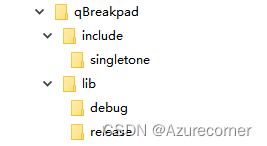
将qBreakpad\handler下的singletone、QBreakpadHandler.h和QBreakpadHttpUploader.h复制到include。
qmake在debug和release下生成的lib放到对应的lib\debug和lib\release。
将整理好的qBreakpad复制到你的项目里。
步骤二、cmake配置
#只在构建时 引入的头文件,为不对外开放的三方库
target_include_directories(${PROJECT_NAME} PUBLIC
$<BUILD_INTERFACE:${CMAKE_CURRENT_SOURCE_DIR}/qBreakpad/include>
$<BUILD_INTERFACE:${CMAKE_CURRENT_SOURCE_DIR}/qBreakpad/include/singletone>
)
if(WIN32)
# 首先,确保设置了 CMAKE_BUILD_TYPE
if(NOT DEFINED CMAKE_BUILD_TYPE)
set(CMAKE_BUILD_TYPE Release CACHE STRING "Choose the type of build, options are: None Debug Release RelWithDebInfo MinSizeRel." FORCE)
endif()
if(CMAKE_BUILD_TYPE MATCHES Debug)
message(STATUS "Debug build configuration")
target_link_libraries(${PROJECT_NAME} PUBLIC
${CMAKE_CURRENT_SOURCE_DIR}/qBreakpad/lib/debug/qBreakpad.lib
)
elseif(CMAKE_BUILD_TYPE MATCHES Release)
message(STATUS "Release build configuration")
# 设置编译选项,以在Release模式下也生成PDB文件
set(CMAKE_CXX_FLAGS_RELEASE "${CMAKE_CXX_FLAGS_RELEASE} /Zi")
set(CMAKE_EXE_LINKER_FLAGS_RELEASE "${CMAKE_EXE_LINKER_FLAGS_RELEASE} /DEBUG /OPT:REF /OPT:ICF")
target_link_libraries(${PROJECT_NAME} PUBLIC
${CMAKE_CURRENT_SOURCE_DIR}/qBreakpad/lib/release/qBreakpad.lib
)
else()
message(STATUS "Unknown build type: ${CMAKE_BUILD_TYPE}")
endif()
参考链接
https://blog.youkuaiyun.com/kangkanglhb88008/article/details/133864909




















 564
564

 被折叠的 条评论
为什么被折叠?
被折叠的 条评论
为什么被折叠?








